Google sheets: so extrahieren sie zahlen aus einer zeichenfolge
Sie können die folgende Formel verwenden, um Zahlen aus einer Zeichenfolge in Google Sheets zu extrahieren:
=REGEXEXTRACT( A1 , " -*\d*\.?\d+ " )
Diese Formel extrahiert ganze Zahlen, Dezimalzahlen und negative Vorzeichen aus einer Zeichenfolge.
Das folgende Beispiel zeigt, wie diese Formel in der Praxis angewendet wird.
Beispiel: Zahlen aus einer Zeichenfolge in Google Sheets extrahieren
Nehmen wir an, wir haben die folgende Liste von Zeichenfolgen in Google Sheets:
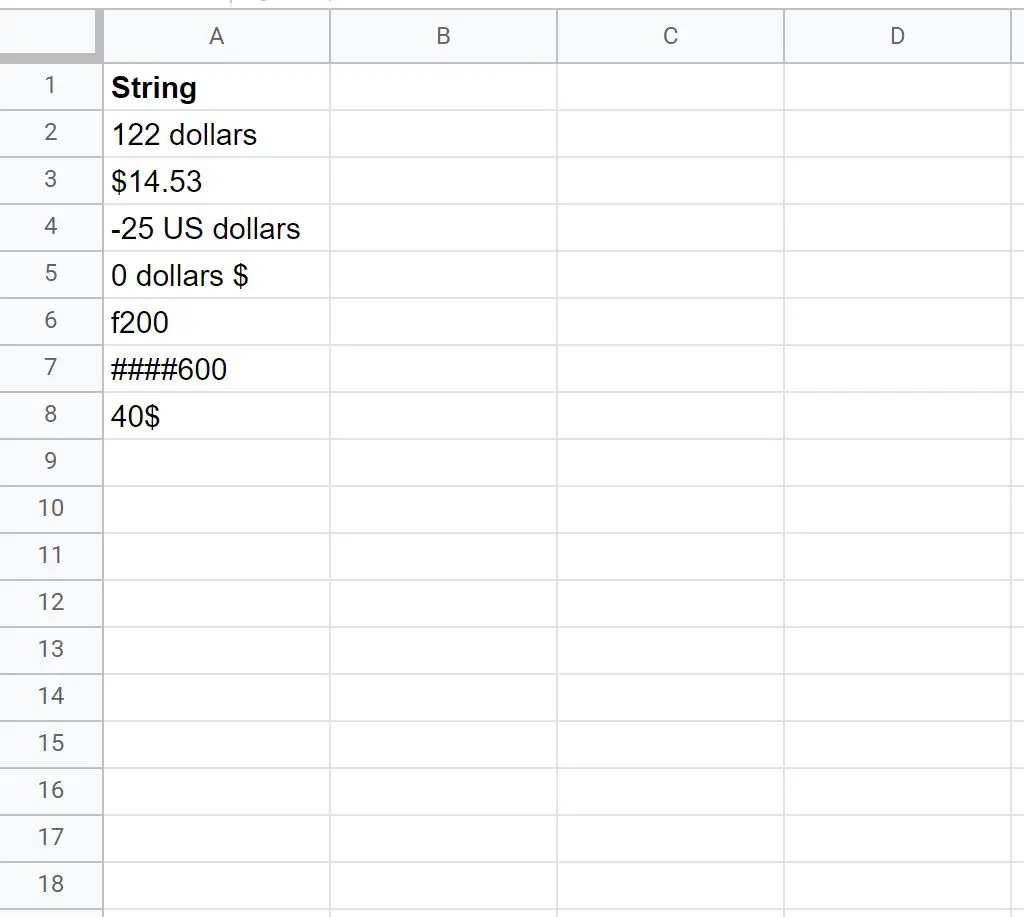
Mit der folgenden Formel können wir Zahlen (einschließlich Ganzzahlen, Dezimalzahlen und negative Vorzeichen) aus Zeichenfolgen extrahieren:
=REGEXEXTRACT( A2 , " -*\d*\.?\d+ " )
Der folgende Screenshot zeigt, wie diese Formel in der Praxis angewendet wird:
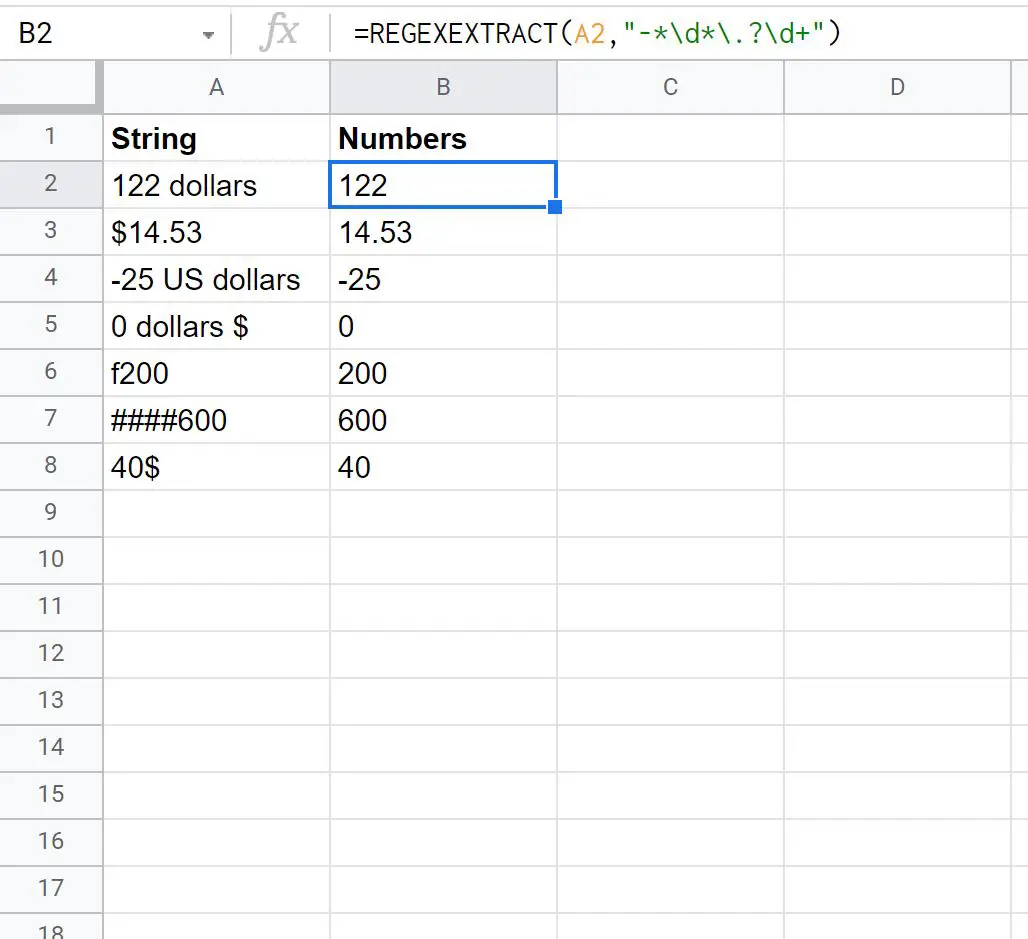
Beachten Sie, dass die Werte in Spalte B nur die Ganzzahlen, Dezimalzahlen und negativen Vorzeichen der Werte in Spalte A enthalten.
Wenn Sie jemals versuchen, diese Formel zu verwenden, erhalten Sie #WERT! Stellen Sie daher sicher, dass die Zeichenfolgen als einfacher Text formatiert sind.
Um die Zeichenfolgen in einfachen Text umzuwandeln, markieren Sie den Zellbereich, der die Zeichenfolgen enthält, klicken Sie dann auf die Registerkarte „Format“ im oberen Menüband, klicken Sie dann auf „ Zahl“ und dann auf „Einfacher Text“ .

Dies sollte alle #VALUE!-Fehler beheben. Probleme.
Zusätzliche Ressourcen
In den folgenden Tutorials wird erläutert, wie Sie andere häufige Aufgaben in Google Sheets ausführen:
So extrahieren Sie einen Teilstring in Google Sheets
So ersetzen Sie mehrere Werte in Google Sheets
So zählen Sie Zellen mit Text in Google Sheets